5 formas de recortar una cara y ponerla en otra foto
¿Necesitas un buen método para fusionar dos fotos? ¿O simplemente quieres hacer una broma divertida con la cara de tu amigo? Pon tu cara en una foto, o la de tus amigos, y conviértelos en gente famosa o haz un meme con ellos. ¡También puedes cambiar las caras de tus amigos por otros amigos y trucar fotos con las que os reiréis durante años! Pero, ¿cómo insertar una cara en otra foto para que parezca real? Y, lo que es más importante, ¿cómo hacerlo sin perder un montón de tiempo en ello y sin tener que pegar la selección píxel por píxel?
Te sorprenderás, pero hemos encontrado para ti 5 formas sencillas de hacer intercambios de caras. ¡Aquí los tienes!
- Forma 1. Cambiar caras en fotos con PhotoWorks
- Forma 2. Montaje de caras en fotos con Photoshop
- Forma 3. Poner caras en fotos con GIMP
- Forma 4. Cambiar una cara por otra online
- Forma 5. Intercambio de caras con una aplicación para poner caras en fotos
Algunas personas prefieren usar el todopoderoso pero complicado Photoshop, y otras prefieren usar editores de imagen menos versátiles pero más fáciles de usar. Sigue leyendo para aprender más sobre cada método y seguro que encuentras uno que te guste. ¡Vamos a verlos con más detalle!
Forma 1. Cambiar caras en fotos con PhotoWorks
¿Necesitas un intercambiador de caras repleto de funciones, pero que sea fácil de usar al mismo tiempo? ¡Entonces PhotoWorks es la elección perfecta! Este programa para cambiar caras en fotos para PC tiene una interfaz simple, intuitiva y completamente en español. Además, cuenta con la fantástica función de reemplazar fondos y objetos. Ya puedes olvidarte de esas horribles selecciones manuales que te han hecho sudar y te han dado dolor de manos. PhotoWorks te permite crear manipulaciones de fotos con tan solo unas pinceladas.
¿Difícil de imaginar porque suena demasiado bien como para ser verdad? Pues bueno, sí que es verdad. Aquí tienes los pasos:
Paso 1. Escoge la función Cambiar fondo
Abre una foto que incluya la cara de alguien. Ahora, ve a Herramientas y escoge la opción de borrar el fondo.
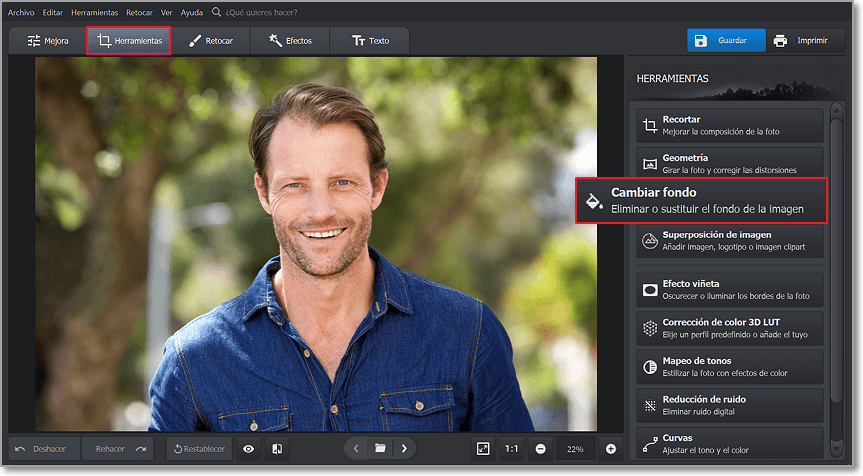
Incluso puedes usar una foto que tenga un fondo complicado
Paso 2. Selecciona la cara
Selecciona el pincel Objeto y marca la cara con la línea verde. Sí, solo unas pocas pinceladas, ¡y listo!
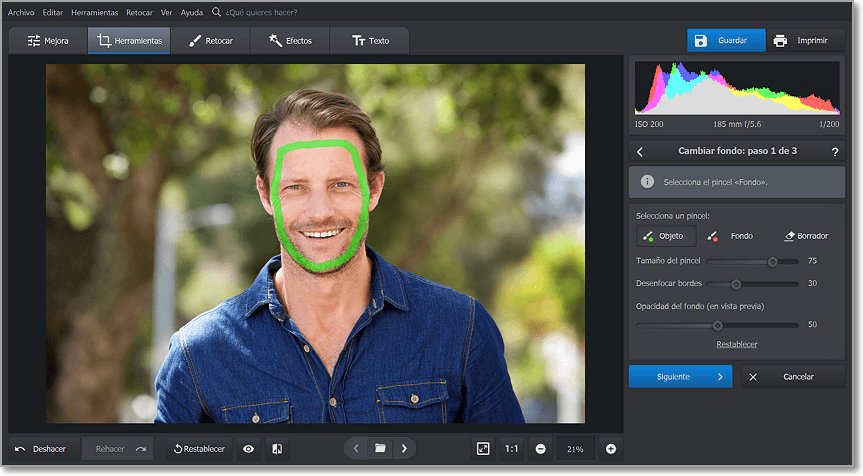
Marca la cara con un par de pinceladas
Paso 3. Marca el fondo
Cambia al pincel Fondo y selecciona con el color rojo el área que quieras eliminar. PhotoWorks separará el objeto y el fondo. Ajusta la opacidad del fondo para ver si hay algún error en la selección y haz clic en Siguiente.
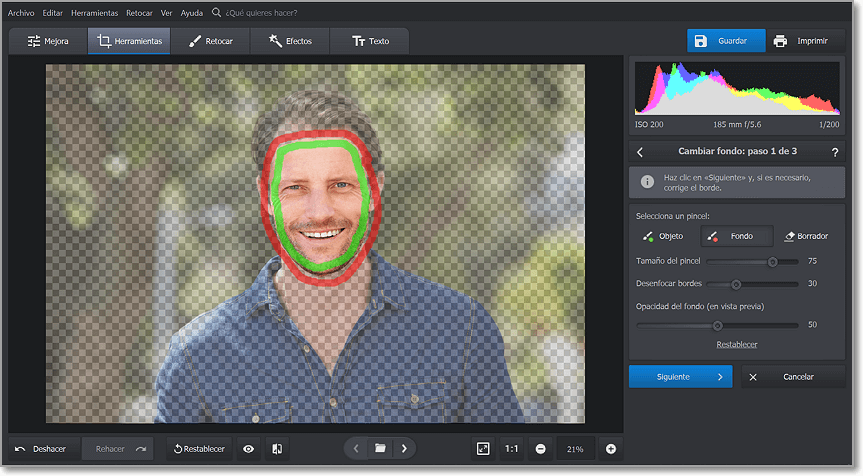
Señala el fondo
Con PhotoWorks, no sólo podrás intercambiar caras, sino también hacer los montajes divertidos. Lea nuestro tutorial para descubrir cómo hacer un montaje de fotos en menos de 2 minutos utilizando los cómodos pinceles de selección.
Paso 4. Poner la cara en otro cuerpo
Corrige los errores si fuese necesario. Ahora, coloca la cara en el nuevo fondo: carga tu imagen y coloca el objeto principal como tú quieras. Desenfoca los bordes para que la creación sea más realista. ¡Ya tienes el cambio de cara!
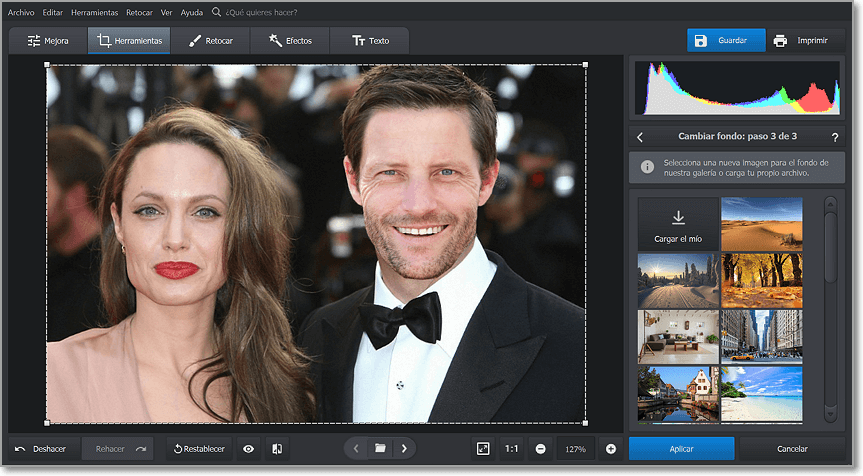
Un clic y tienes una foto con Angelina Jolie
¿Necesitas una ayuda visual? Mira este vídeo que muestra lo fácil que es intercambiar caras y cuerpos con PhotoWorks:

¿Te gusta? Entonces descarga la prueba gratis para probarlo con tus propias fotos:
Como puedes ver, PhotoWorks te ofrece varias opciones para las diferentes formas de poner tu cara en otro cuerpo y hace que puedas disfrutar de la manipulación y las selecciones. ¿Quieres que el trabajo sea un poco más pulido? PhotoWorks tiene otras funciones estupendas que merece la pena que compruebes. Usa la Autocorreción inteligente para mejorar la iluminación o enfocar una imagen borrosa, edita las caras, elimina los defectos de la piel con Retrato mágico y haz que una foto parezca antigua con efectos en un solo clic.
Forma 2. Montaje de caras en fotos con Photoshop
¿Eres fan del polifacético Photoshop? Este editor de fotos está repleto de diferentes características. Puedes crear casi cualquier cosa: desde unos simples ajustes por aquí y por allá, hasta retoques y manipulaciones fotográficas profundas, incluido el intercambio de caras. Sin embargo, esta libertad tiene un precio: una suscripción mensual. Hay diferentes planes, pero aún así, tienes que pagar dinero. Y lo que es más, Photoshop tiene una curva de aprendizaje muy empinada, o mejor dicho, «cuesta arriba». Los nuevos usuarios se pueden perder fácilmente en sus diferentes modos, capas y filtros.
Así que, si estás dispuesto a enfrentarte a estos inconvenientes, veamos cómo recortar tu cara en la foto y pegarla en un cuerpo diferente con Photoshop:
Paso 1. Cortar y pegar caras en fotos
Abre una foto con una cara. Ve a Seleccionar > Todo. Después, presiona CTRL + C en el teclado para copiar la foto seleccionada. Abre tu imagen de fondo y presiona CTRL + V para pegar la foto ahí.
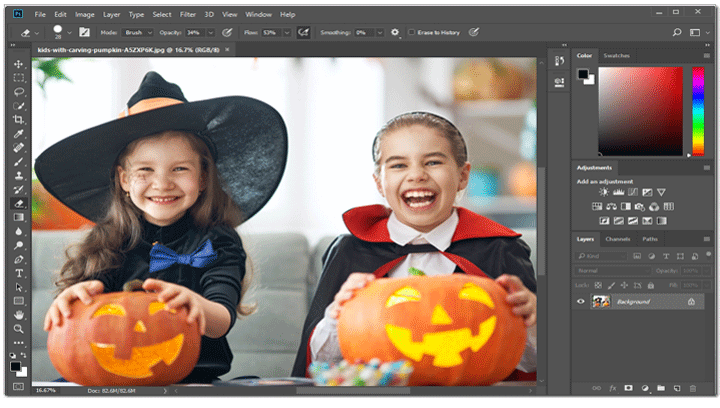
Copia y pega tu foto sobre el fondo
Paso 2. Borra las partes innecesarias
Aquí, decidimos intercambiar las caras de los niños de una imagen a otra para que mirasen directamente a cámara. Selecciona la capa que acabas de pegar, y arrástrala y suéltala para colocar la cara. Selecciona la herramienta Borrador y elimina todo excepto la cara. Puedes ajustar el tamaño del borrador para hacer que el proceso sea más cómodo.
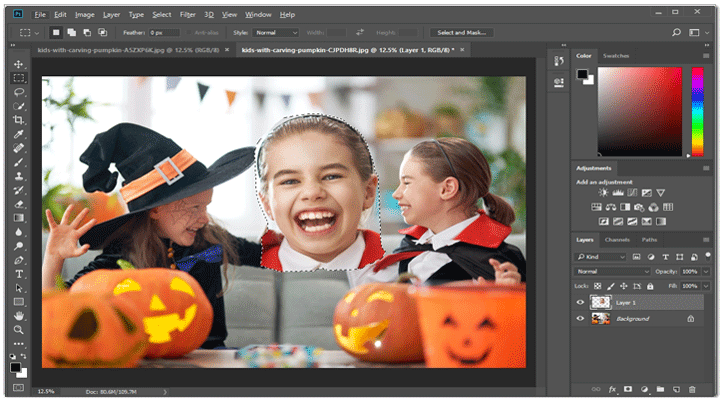
Borra todo excepto la cara
Paso 3. Arregla los pequeños defectos
Usa el pincel Corrector para enmascarar algunos de los de defectos y hacer que el intercambio de cara se vea más natural. Simplemente, seleccionar el pincel y pásalo por las áreas problemáticas.
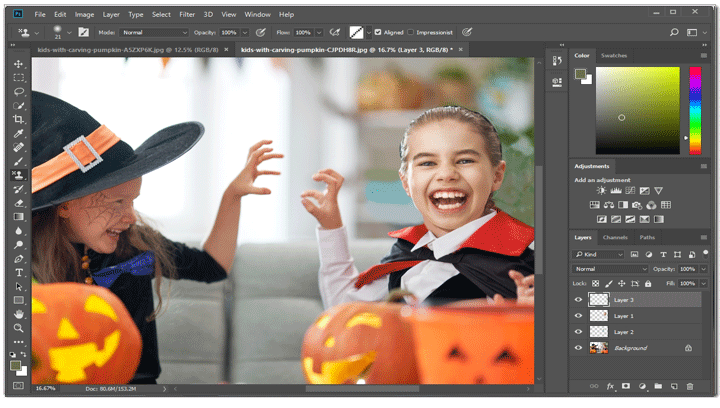
Deshazte de las pequeñas imperfecciones como pelos con el pincel Corrector
Photoshop es uno de los editores de fotos más populares. Sin embargo, trabajar con él requiere que tengas ciertas habilidades. Capas, herramientas, atajos del teclado… No ahorran mucho tiempo, ¿sabes? Así que si necesitas poner tu cara en una foto con otro cuerpo en uno pocos minutos, mejor que busques otro método diferente.
¿Quieres experimentar con tu aspecto en una foto? PhotoWorks es también un editor de cuerpos en fotos que te ayudará a conseguir la figura de tus sueños.
Forma 3. Usa GIMP para poner caras en fotos
GIMP es como el hermano pequeño de Photoshop. Tiene todas las herramientas necesarias para cambiar la cara de una foto a otra, incluyendo capas, máscaras y modos de capas. Con GIMP, prácticamente puedes hacer todo lo que puedes hacer con Photoshop. Sin embargo, su mejor ventaja es que este programa es gratuito. No obstante, puedes encontrar la interfaz un poco desordenada, sobre todo, si la comparas con Photoshop. Sin una guía adecuada, los nuevos usuarios puede sentirse abrumados con los muchos iconos, botones y ventanas.
Pero no te desanimes, veamos cómo editar fotos con GIMP:
Paso 1. Selecciona la herramienta Rutas
Abre ambas fotos. Selecciona la que tenga la cabeza que quieras copiar. Ahora, escoge la herramienta Rutas.
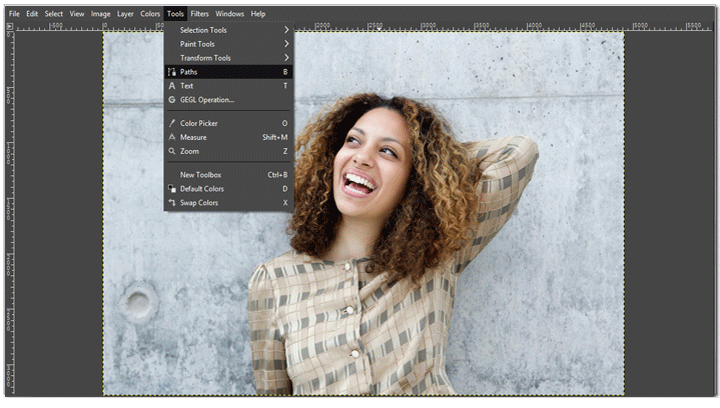
Usaremos la herramienta Rutas para hacer la selección
Paso 2. Traza el objeto
Empieza a trazar la cara: simplemente haz clic izquierdo para poner el primer marcador. Cada clic será un marcador, así que no hace falta que mantengas apretado el botón izquierdo del ratón. Después, continúa haciendo clic para crear un circuito completo.
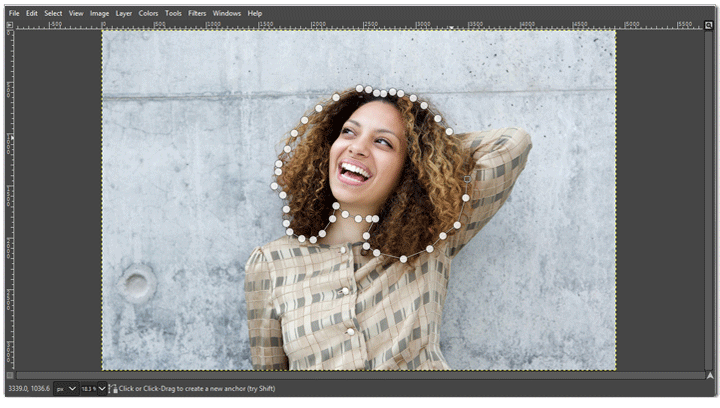
Continúa poniendo marcadores para seleccionar toda la cabeza
Paso 3. Selecciona y pega la cara en la foto
Ahora, haz clic en Selección>Desde ruta en la parte inferior. GIMP creará una selección basada en tu trazado. Presiona CTRL + C en el teclado para copiarla, abre la segunda foto y presiona CTRL + V para superponer la imagen seleccionada. Coloca la cara en la nueva imagen.
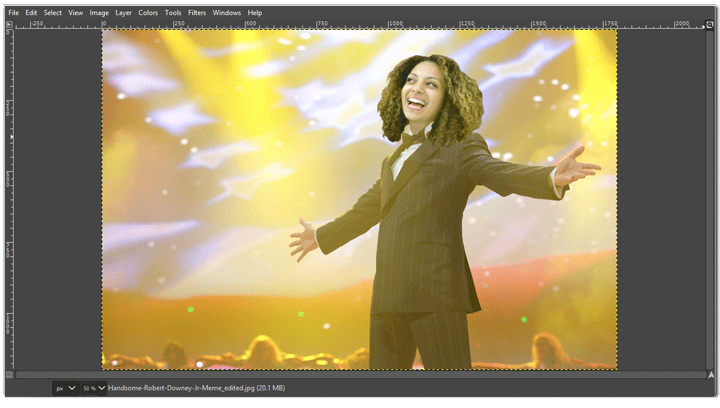
Coloca la cara en un nuevo fondo para conseguir un meme divertido
Aunque GIMP ofrece un método fácil, sentarte y hacer clic alrededor de las caras consume bastante tiempo. Si no disfrutas mucho con las interfaces complicadas y tienes poco tiempo, es mejor que escojas una aplicación de intercambio de caras diferente para ordenador.
¿Quieres poner una inscripción divertida en tu montaje? Entonces descubre cómo poner texto en fotos y estilizarlo a tu gusto.
Método 4. Cambiar una cara por otra online
¿No quieres instalar un programa para poner caras en fotos en tu ordenador? Entonces cambia caras con un método online. Por ejemplo, con Face Swap Online. Es una solución de un sitio web que te permite hacer manipulaciones de fotos muy simples. Todo lo que necesitas es soltar tus fotos ahí, y seguir las instrucciones de GIF que se encuentra en la parte superior de la página. De esta forma, usar este servicio es fácil y puedes acceder desde cualquier dispositivo.
Ahora, ¿cuáles son los pasos para cambiar caras en Face Swap Online?
Paso 1. Sube tus fotos
Haz clic en Insertar y añade tus fotos una a una. Puedes arrastrar y soltar sus bordes para cambiar el tamaño y encajar la cara en su lugar.
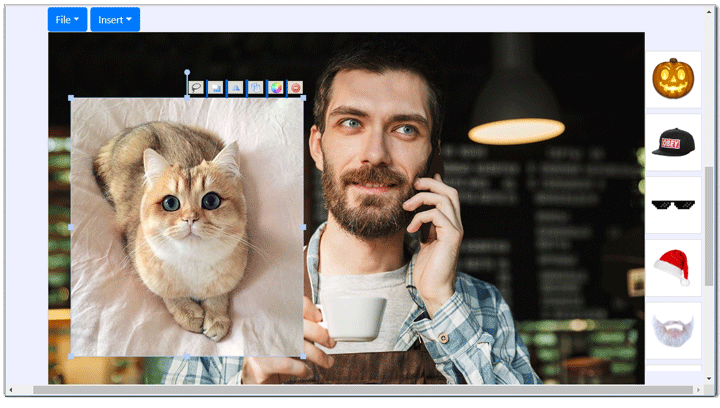
Añade las dos fotos que quieras intercambiar
Paso 2. Corta el objeto
Usa la herramienta Cortar para cortar la cara e insertarla en la nueva foto. Transforma sus bordes para que encaje mejor en la pieza. También puedes rotarla.
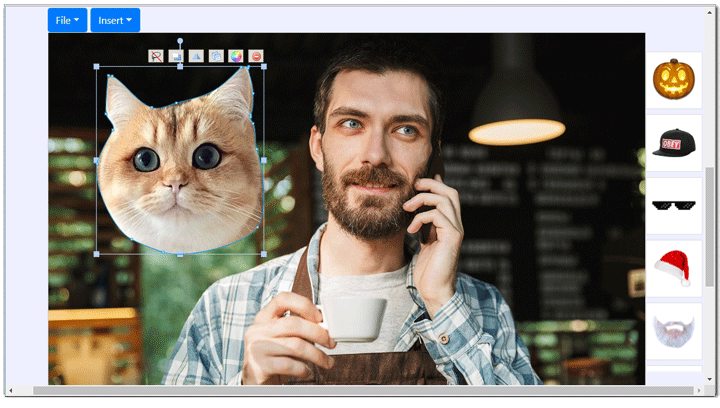
Corta y pega la cara en la nueva foto
Paso 3. Reemplaza la cara en tu foto
Disminuye la opacidad, ajusta el brillo y los colores. Si quieres animar a tus amigos con esta creación, incluye algunos stickers y leyendas.
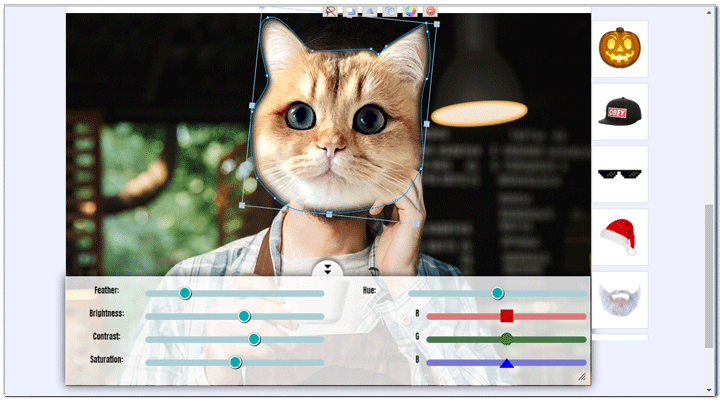
Ajusta el brillo, el contraste y el balance de color
Face Swap Online es, definitivamente, una forma rápida y fácil de poner una cara en otro cuerpo online sobre la marcha desde cualquier dispositivo, ya sea ordenador o móvil. Sobre todo, con este GIF paso a paso que tienes enfrente. Sin embargo, no todo el mundo sube sus fotos a internet tan tranquilamente por culpa de los problemas de privacidad.
Forma 5. Usa una aplicación para poner caras en fotos
¿Necesitas reemplazar caras y solo tienes un móvil a mano? Entonces échale un vistazo a Face Swap, una aplicación para Android, o Cortar y pegar mi cara en foto, una app para iPhone. La mayor ventaja de las aplicaciones que te cambian la cara es que te permiten hacerlo con las fotos de tu galería, o te las puedes sacar con la cámara al instante. Así ya no tendrás que estar en casa para intercambiar caras, y podrás hacerlo en el momento cuando estés con tus amigos.
¿Has decidido darle una oportunidad a la app? Pues aquí tienes los pasos para hacer intercambios de caras con Face Swap:
- Añade la primera foto. Pulsa en Añadir foto y selecciona la primera imagen que contiene sola cara.
- Añade la segunda foto. Pulsa de nuevo Añadir foto y escoge la segunda foto para intercambiar el rostro. Si quieres cambiar las caras en una foto que contenga dos caras, sólo tienes que añadir una sola foto.
- Intercambia las caras con solo un botón. Pulsa Intercambiar, y los rostros se intercambiarán automáticamente. Si te gusta el resultado, puedes guardar la imagen en tu galería. Además, también te ofrece la opción de compartirla en redes sociales directamente.
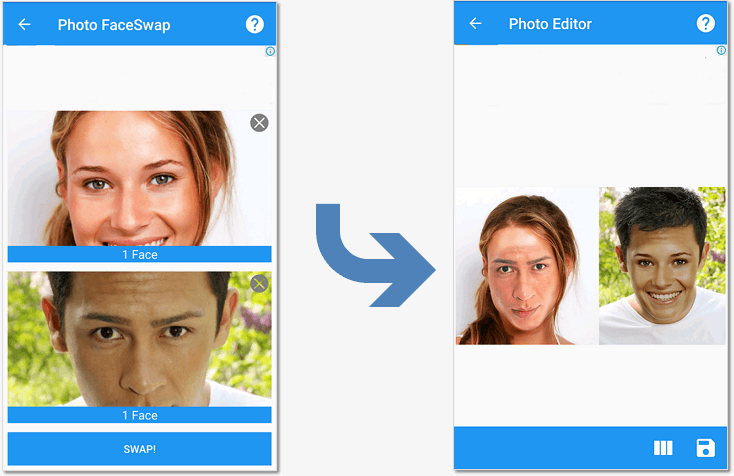
Con Face Swap, puedes guardar tu foto o compartirla directamente en Facebook, Twitter, Instagram, etc.
Usar una aplicación para poner caras en cuerpos divertidos es bastante fácil, incluso si no lo habías hecho antes. La mayor desventaja es que las aplicaciones para móvil abusan de la publicidad y son bastante limitados. No podrás recortar las caras con detalle, y tampoco te ofrecen muchas herramientas de ajuste. Por lo tanto, no se verá muy natural y se notará que es una foto retocada. Sin embargo, si solo te importa que la imagen resultante sea divertida, las aplicaciones son perfectas para hacerlo fácil y rápidamente.
Conclusión
Te hemos sugerido 5 métodos diferentes para distintos dispositivos. Así que, ¡adelante, escoge el que más te guste! ¿Quieres un programa para cambiar caras portátil? Entonces escoge Face Swap Online y su diseño basado en la web. ¿No quieres dedicarle mucho esfuerzo? Pues la mejor opción para ti serán las aplicaciones de móvil con editor de caras que te hemos mencionado. ¿Necesitas más características además de solo intercambiar caras? Entonces prueba PhotoWorks, el editor de fotos todo en uno. No importa cuál sea tu elección, ¡podrás recortar una cara y ponerla en otra foto en un santiamén!
¿Quieres hacer intercambios de caras?
¡Prueba un programa para cambiar caras en fotos para PC!


 Descargar
Descargar
 Descargar
Descargar